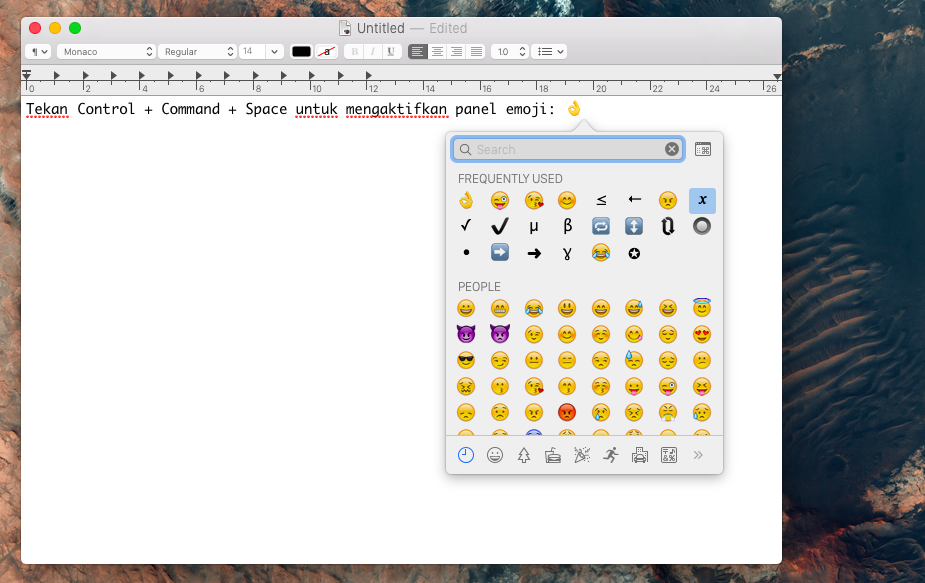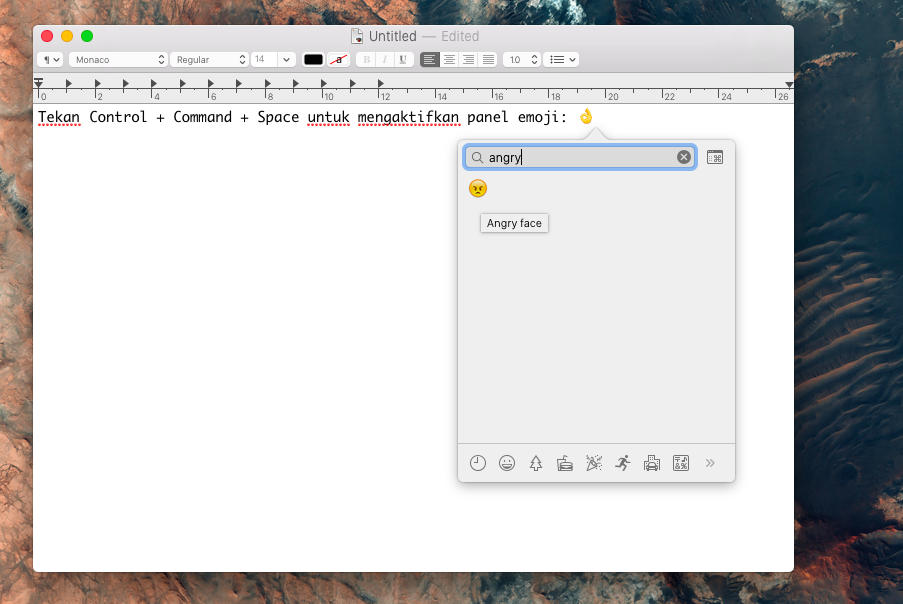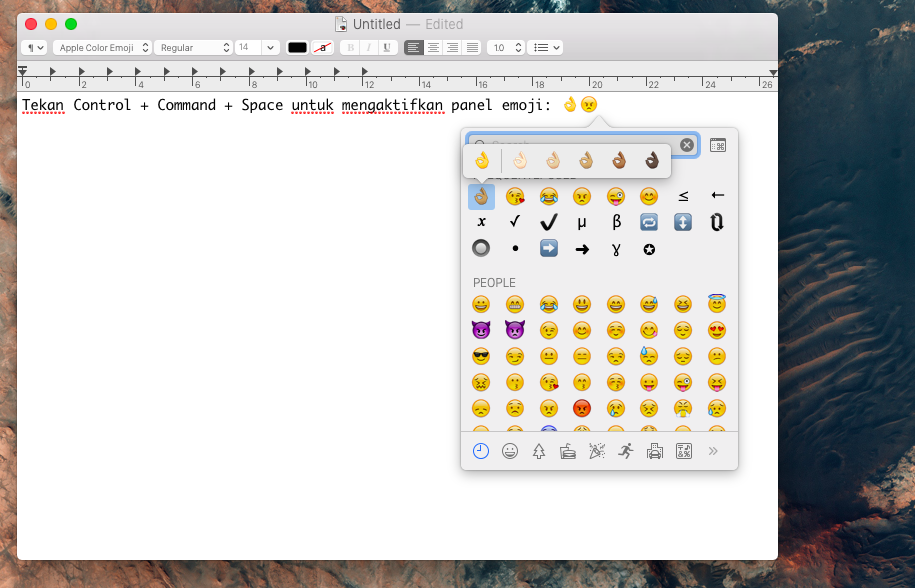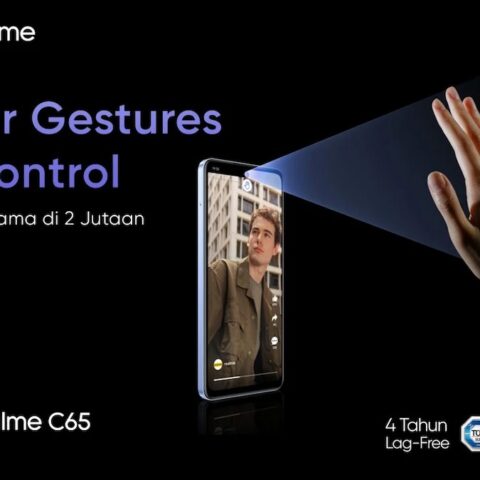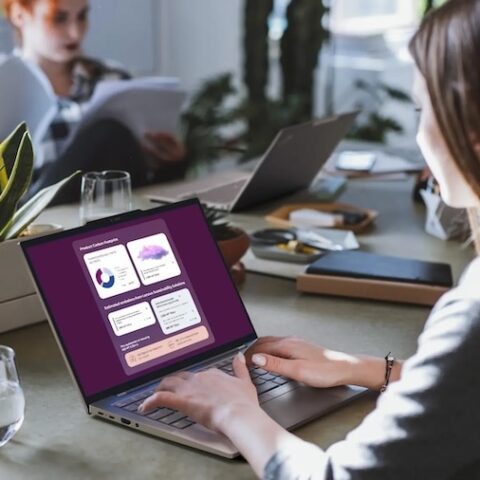Adakah pembaca Trenologi yang belum mengenal emoji? Saya rasa tidak. Emoji sudah banyak digunakan sekarang ini, terutama percakapan dalam aplikasi pesan instan antar pengguna smartphone. Tak hanya sekedar pelengkap sebuah percakapan bahkan layanan berbagi foto Instagram pun telah menghadirkan dukungan hashtag menggunakan emoji.
Bagi sebagian orang, kehadiran emoji dapat menjadikan sebuah percakapan lebih hidup dan berwarna daripada sekedar pesan teks. Tidak hanya untuk perangkat smartphone, perangkat Mac pun tak mau ketinggalan fasilitas emoji.
Nah, meski memiliki serangkaian emoji lengkap yang dapat digunakan, namun beberapa pengguna Mac bisa jadi belum mengetahui cara menggunakannya. Bagi Anda yang ingin menggunakan emoji pada perangkat Mac kami menyediakan tips yang bisa Anda simak berikut ini.
Info Menarik: Penasaran Seperti Apa Foto Dengan Resolusi Tertinggi di Bumi? Ini Dia
Ada kombinasi tombol shortcut yang dapat Anda gunakan untuk mengaktifkannya pada perangkat Mac. Command + Control + Spacebar adalah kombinasi tombol yang Anda perlukan untuk menampilkan panel emoji pada kursor yang sedang aktif.
Anda bisa melakukan scrolling untuk mencari emoji yang diinginkan. Atau jika Anda malas melakukan scrolling, Anda juga bisa mengetikkan deskripsinya. Misalnya Anda bisa mengetikkan “angry” untuk menampilkan emoji dengan ekspresi muka marah dan ketik Enter untuk menginputnya.
Kabar gembira bagi Anda yang sudah meng-upgrade sistem operasi OS X Yosemite ke versi 10.10.3, pasalnya Anda kini memiliki lebih banyak varian emoji berdasarkan warna kulit.
Info Menarik: 5 Aplikasi Mac dengan Harga di Bawah $10 yang Wajib Anda Miliki
Untuk memilih warna kulit yang diinginkan cukup tekan dan tahan pada emoji pilihan. Selanjutnya akan muncul pop-up berisi beragam warna kulit dari yang terang hingga gelap. Sayangnya belum semua memiliki opsi untuk mengganti pilihan warna kulit ini.
Dengan menggunakan kombinasi tombol shortcut yang disebutkan di atas akan memudahkan Anda untuk menyisipkan sebuah emoji ke dalam sebuah kalimat. Tak hanya pada sebuah aplikasi untuk mengedit teks, panel emoji ini juga dapat Anda aktifkan di bermacam aplikasi pada perangkat Mac.
Menggunakannya pada Messages, Line, Telegram atau layanan pesan instan lain yang terinstal di Mac? Bisa!
Sumber: OS X Daily. Sumbar gambar header: Bloomua/Shutterstock.com.